
Îți voi spune cum am lipit panorama cu câteva zile în urmă și ce a făcut să pară atât de uimitor, atât de uimitor, minunat, strălucitor, expresiv, surprinzător de atractiv.
Vreau doar să spun că am fost făcut o greșeală destul de bună încă de la început, în momentul filmării. Toate imaginile s-au dovedit a fi foarte întunecate. Am împușcat într-un mod ciudat - nu l-am văzut.
Dar chiar și dintr-o astfel de întârziere au reușit să obțină o fotografie mai mult sau mai puțin.
Fotografiați panorama
Pentru a face acest lucru, aveți nevoie de camera foto și de peisajul din fața ochilor.
Este important să trageți întregul mediu în fața dvs., astfel încât nicio parte a site-ului să nu fie capturată. Trag pur și simplu, începând de la marginea din stânga a panoramei viitoare, încep să fotografiez.
Fotografie cu pământul, fotografiați puțin mai sus cu orizontul, chiar deasupra fotografiei cu cerul - 3 cadre gata, întoarceți-vă spre dreapta și trageți din nou 3 cadre ca înainte. Fotografia de mai jos prezintă câteva fotografii pentru această panoramă.
Aceste trei imagini reprezintă un exemplu excelent (pământul, orizontul, cerul) și apoi din nou pământul, dar în dreapta.
Imaginile verticale pot fi mai mari atunci când este necesar să capturați obiecte mai înalte, cum ar fi arborii, de exemplu, sau mai mici (pietre, sticle etc.)
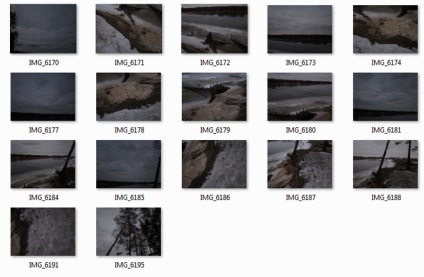
Lipiți panorama
Mai devreme lipit cu ajutorul funcției photoshop Automerge, dar recent a trecut la un program foarte foarte cool - PTGui. Vă recomand cu tărie tuturor. Adezivul este foarte bun. Există multe moduri de lipire și instalare a orizontului.
După ce descărcați toate imaginile în program și faceți clic pe butonul Align Images ... (Aliniere imagini). apare în curând o panoramă lipită. Tragerea centrului panoramei poate realiza poziția necesară a orizontului din fotografie.
Din partea de sus a meniului puteți alege metoda skryka (panoramă dreptunghiulară, sferică, cilindrică și alte câteva tipuri).
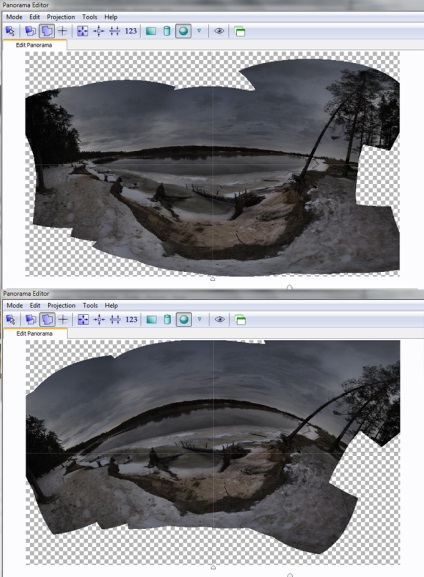
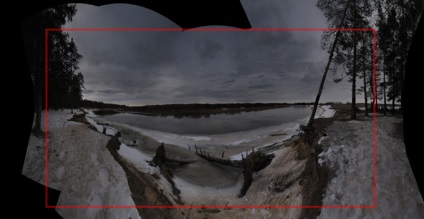

Reglați expunerea
O tehnică foarte bună pentru a obține lumina și umbra potrivită și contrastul în fotografie este expunerea.
Imagine - Corecție - Expunere ...
Imaginea de mai jos arată cum dintr-o astfel de fotografie întunecată puteți obține o imagine cu totul tolerabilă, pe care părți sunt deja perceptibile, era lumină.
Eu, de obicei, răsuciți glisierele superioare și inferioare:
- crește coeficientul superior - se ușurează
- măriți fundul - mai mult contrast
- mijloc nu se mișcă - nu a înțeles în ce cazuri este util.
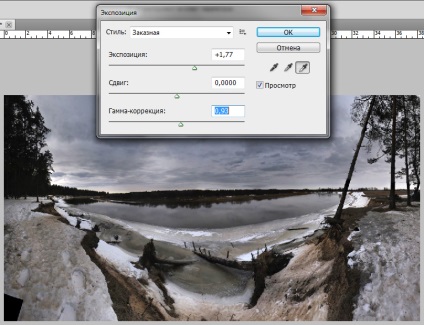
Nu exagerați.
Este important ca cele mai multe detalii, contururi ale acestor sau alte obiecte să fie păstrate în fotografie, astfel încât să nu răsuciți excesiv turmele, transformând unele porțiuni ale pânzei în "câmpuri albe" și "păduri întunecate", după cum se vede în fotografia de mai jos.
Lucrul cu expunerea va trebui să utilizeze ochiul și răsucirea până când vedeți un rezultat acceptabil care vă place.
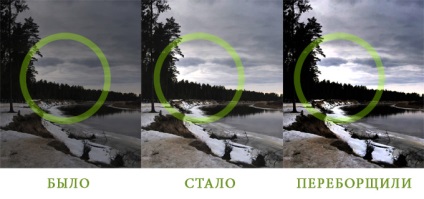
Completați zonele goale
Umpleți zonele negre fără fotografii este ușor, folosind instrumente cum ar fi:
Ne scapam de gri
În acest pas, mărim saturația utilizând instrumentul Image - Correction - Hue / Saturation

Creșteți saturația +50. La acest pas, în principiu și în orice lucru important, nu exagerați. A se vedea cât de mult va fi optimă și de creștere până când devine destul de gustos, dar asigurați-vă că imaginea nu este stricată și transformat în acest lucru:

În plus, i-am făcut din nou pe +17.
Corectarea echilibrului culorilor
Este o chestiune de gust. A vrut doar să scape de o cianoză a fotografiei și să o facă mai neutră.
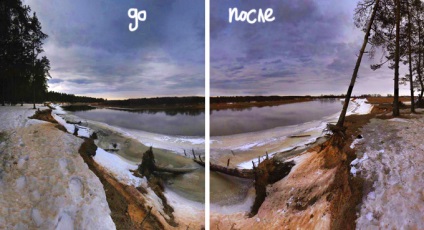
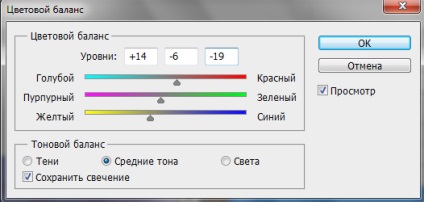
Un pic lumina cerul
Pentru ca pământul să nu fuzioneze de-a lungul orizontului, este necesar să se facă o limită mai contradictorie între ele. Pentru a face acest lucru, luminăm cerul.
Când apar astfel de probleme, mă întorc mai întâi la minunatele regimuri de amestecare ale stratului. Ajutați-vă să obțineți aproape orice efect în ceea ce privește corecția culorii, lumină. Este important doar să știți ce doriți să obțineți.
1. Creați un strat, frotiu de-a lungul orizontului, cu o perie gigantă cu marginile moi și culoarea cerului.
2. Schimbați modul de amestecare a acestui strat cu Luminozitate tare. De ce acest mod? Schimbat peste tot și a decis că acest lucru ar funcționa. Este convenabil să selectați, să evidențiați câmpul mod și să rotiți tastatura (sus / jos).

3. Acest loc va lumina copacii și totul sub orizont. Toate site-urile, cu excepția cerului, vor fi curățate de un radieră. Excelent, dacă aveți un comprimat - foarte rapid și convenabil

Rule-uri / Terminăm până la capăt
De obicei, nu folosesc nivele, dar de data asta am făcut o răsucire mică. Se pare mai bine.
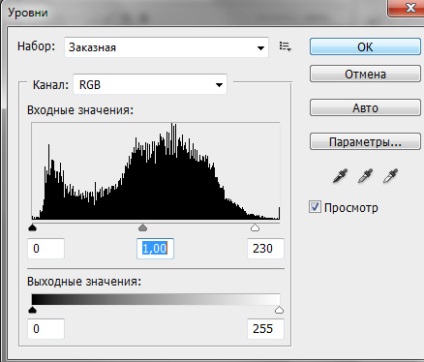

Consolidați claritatea cu o rază mică de 1 pixel și gata.
Este rău, bineînțeles, că imaginea originală era foarte întunecată. Copacii de pe margini sunt negri solizi - nu poți face nimic.
Trimiteți-le prietenilor: